Exsi6.7安装教程及踩坑记录
一、概述
家里有台闲置的老电脑,可以用来安装Exsi,作为Exsi6.7虚拟化练手工具。众所周知,企业级服务器价格采购昂贵,但是在实际应用中往往有些小型的业务软件不需要那么好的性能,所以服务器虚拟化技术被广泛应用。ESXi专为运行虚拟机、最大限度降低配置要求和简化部署而设计。只需几分钟时间,便可完成从安装到运行虚拟机的全过程,特别是在下载并安装预配置虚拟设备的时候。话虽如此,不过在实际安装中还是踩了不少大坑,因此特地写篇文章来和大家做分享,顺便把大神们的精华整理一下,避免大家以后踩坑。
二、开始安装
1、准备工具:软碟通(最好是高版本绿色版)、Exsi6.7安装包、U盘
2、使用软碟通将exsi6.7写入U盘进行安装,这里不做过多赘述,网上有相关教程可以参考,我推荐一篇:https://blog.csdn.net/a1044909923/article/details/94642900。
第一个坑:但是在U盘安装的时候会出现,No Network Adapters。这句话的意思系统安装包内没有网卡驱动,所以要下载对应网卡驱动和安装包重新打包。
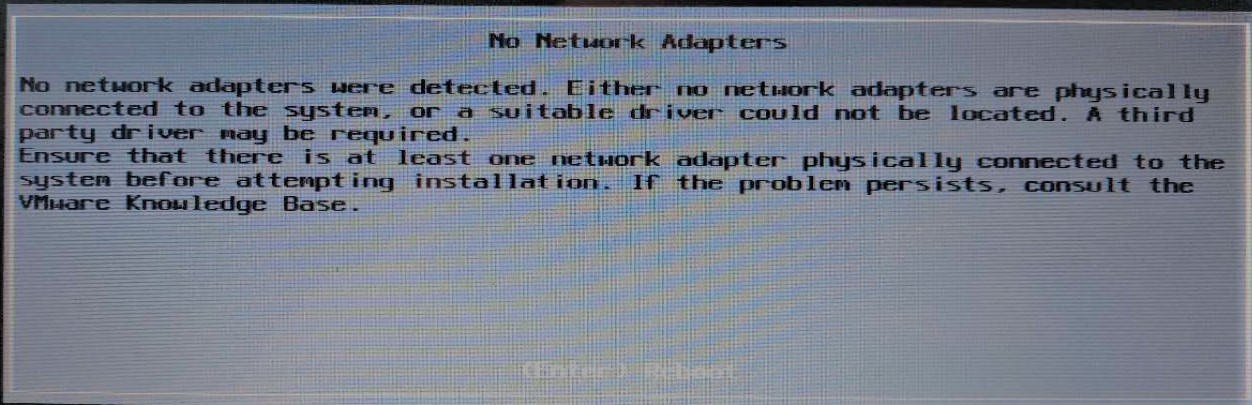
推荐大神文章:https://blog.whsir.com/post-4462.html
打包之后重新写入U盘即可。
第二个坑:安装esxi6.7卡在bnxtroce.v00
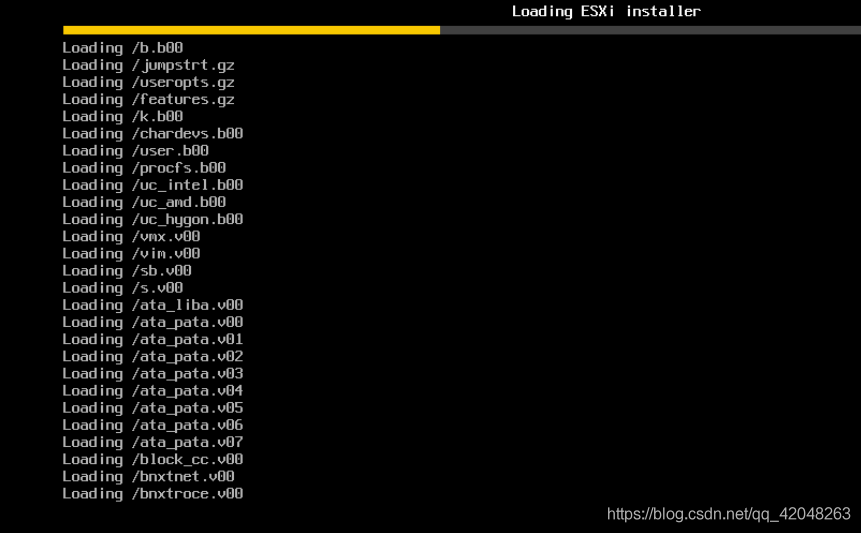
解决方法如下:
U盘的写入方式(软碟通或Rufus)为 USB-ZIP+ v2 或者 USB-HDD+ v2
进入服务器的BIOS,将启动方式配置为 UEFI
第三个坑:当你按顺序安装完了之后,最后一步为重启系统,这时候你肯定要先拔掉U盘,然后重启,要不然又要从U盘启动了。
但是这时候,出现错误 ERROR 1962:No operating system found
解决方法:
1. 在BIOS里面将Boot模式改为legacy
2. 禁用"OS optimal defaults"也就是将这个设置成 Disabled
重新安装。在弹出ESXi安装界面的时候,按下Shift + O,在命令行runweasel后面附加参数 formatwithmbr。
接下来安装。安装重启,OK
关于BIOS legacy和uefi模式的区别,推荐大家读这篇文章,有详细的讲解:http://www.dnxtc.net/zixun/zhuangjijiaocheng/2020-10-11/5852.html
第四个坑:安装完exsi6.7之后,安装虚拟机时出现:此主机支持 Intel VT-x,但 Intel VT-x 被禁用。这个说明你的cpu没有开启虚拟化功能,需要进BIOS开启该功能。
网上可以找到很多相关教程,不做赘述。
这时候,我们exsi也安装的差不多了,虚拟机也装起来了,具体虚拟机安装和exsi6.7的操作可以自行网上搜索学习。
推荐本站淘宝优惠价购买喜欢的宝贝:
本文链接:https://hqyman.cn/post/2726.html 非本站原创文章欢迎转载,原创文章需保留本站地址!
休息一下~~



 微信支付宝扫一扫,打赏作者吧~
微信支付宝扫一扫,打赏作者吧~